Padland
![]() Padland ist ein Werkzeug für Android, um basierend auf der Etherpad-Technologie gemeinschaftliche Dokumente zu erstellen, zu verwalten, zu teilen, zu lesen und präsent zu behalten.
Padland ist ein Werkzeug für Android, um basierend auf der Etherpad-Technologie gemeinschaftliche Dokumente zu erstellen, zu verwalten, zu teilen, zu lesen und präsent zu behalten.
Hol Dir Padland
Lade Padland bei f-droid herunter und installiere es auf Deinem Gerät.
Wähle den Disroot-Padserver
Wenn Du Padland installiert hast, starte die App. Beim ersten Öffnen siehst Du eine Anzeige, die ungefähr so aussehen sollte:
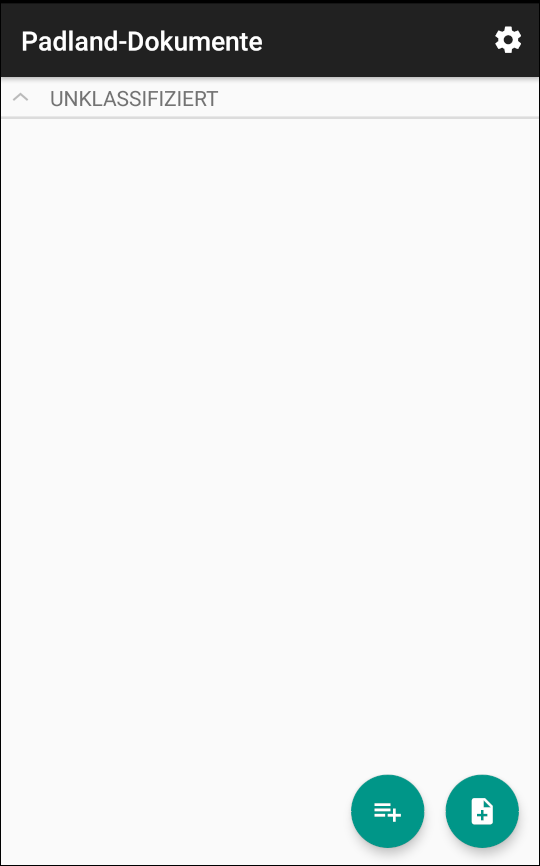
Durch Anwählen des Zahnrad-Zeichens in der oberen rechten Ecke kommst Du in die Einstellungen. Wähle dort Server list.
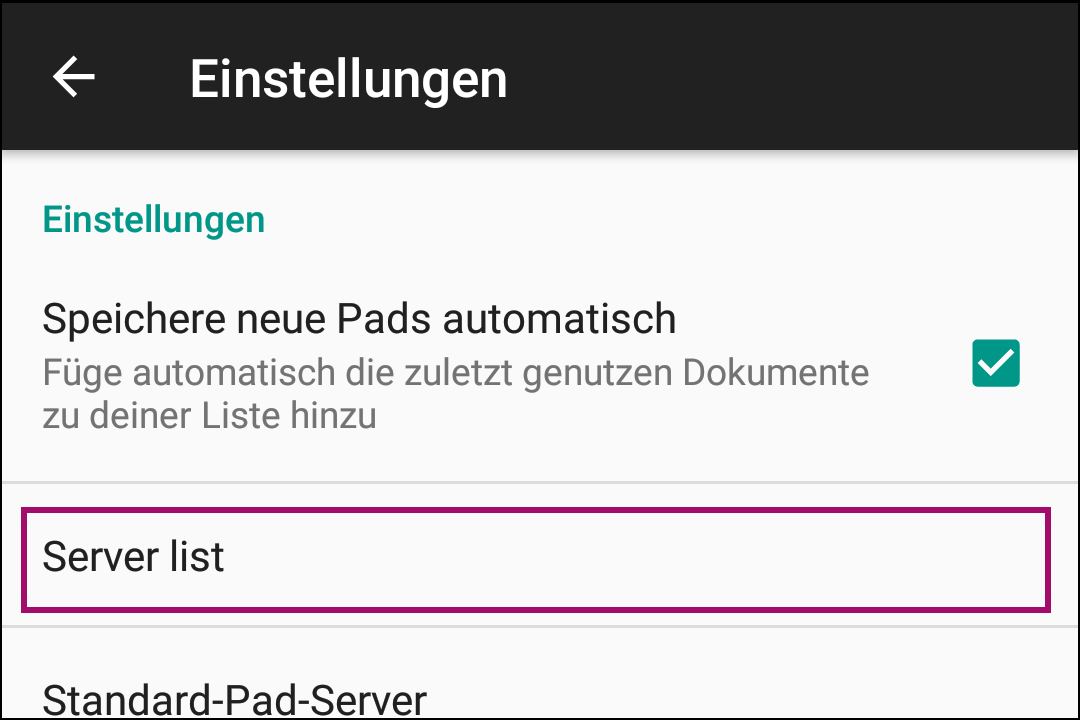
Zu diesem Zeitpunkt sollte die Liste leer sein. Um einen Server hinzuzufügen, wähle den +-Button in der unteren rechten Ecke aus.
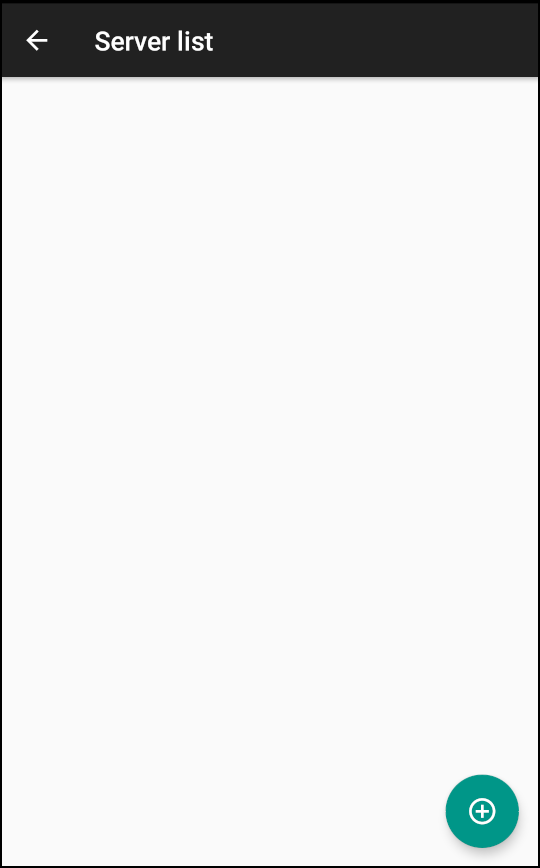
Nun kannst Du den Pad-Server Deiner Wahl hinzufügen. Um den Disroot-Server auszuwählen, gibst Du als Server URL folgendes ein:
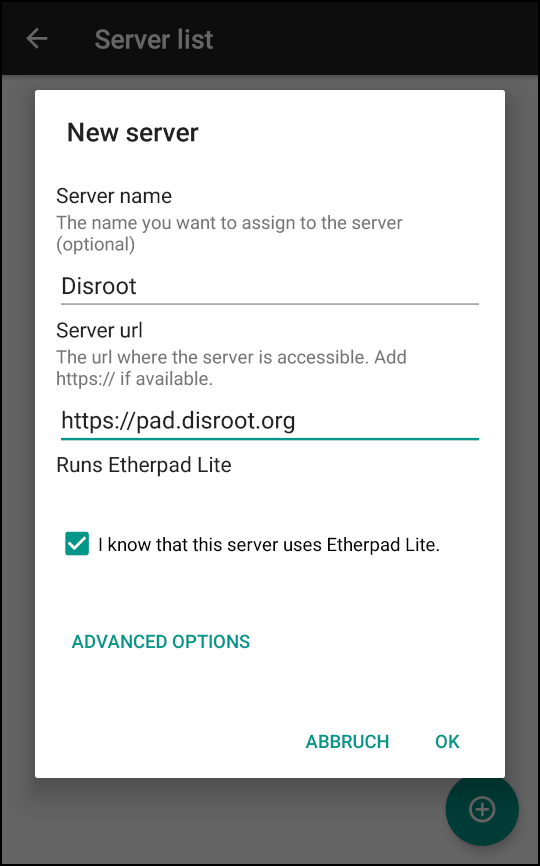
Wähle dann OK. Disroot befindet sich nun in Deiner Serverliste.
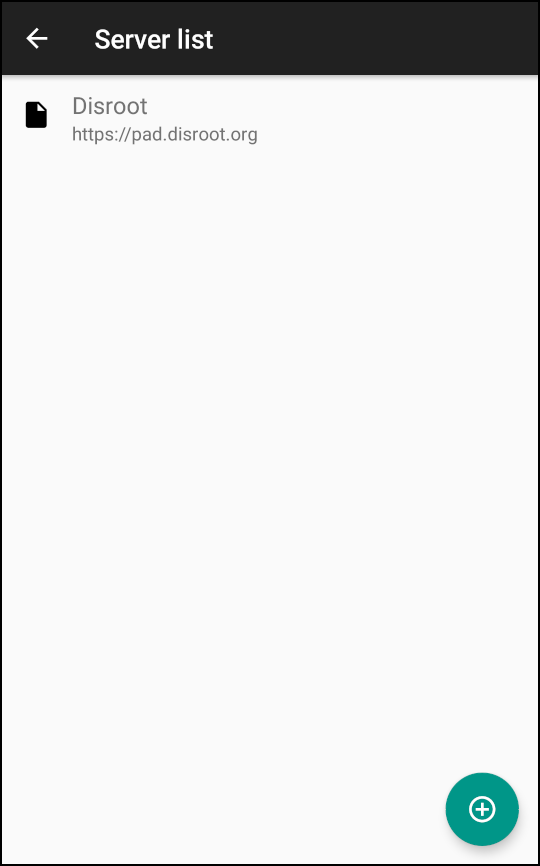
Ein Pad erstellen oder hinzufügen
Wähle den "Neues Pad"-Button um ein Pad zu erstellen oder hinzuzufügen 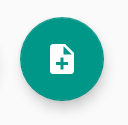
Du siehst nun folgendes:
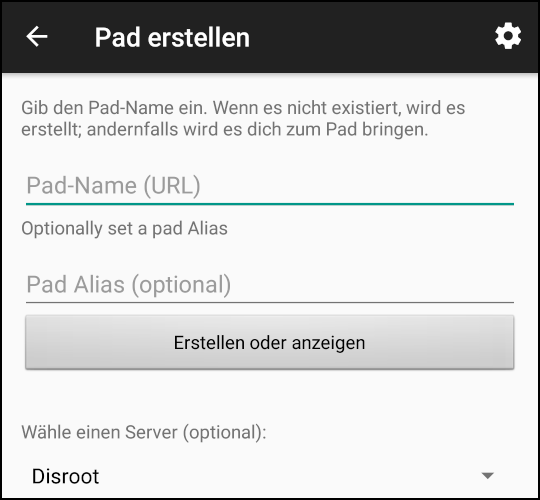
- Pad name (URL): Gib den Pad-Namen ein, wenn Du ihn kennst. Wenn die Pad-Adresse, die Du hinzufügen möchtest, https://pad.disroot.org/p/test lautet, gib hier einfach test ein.
- Pad Alias: Du kannst ein Alias bestimmen, wenn der Pad-Name keinen Sinn für Dich hat. Wenn z.B. die Pad-Adresse https://pad.disroot.org/p/1r4o_f6-Rzc lautet, könntest Einkaufsliste als Alias setzen!
- Wähle einen Server: Du kannst jeden Server auswählen. Wenn Du Disroot auf Deine Serverliste gesetzt hast, kannst Du jetzt auch Disroot auswählen.
- Wähle Erstellen oder Anzeigen, wenn Du soweit bist. Wenn es das Pad gibt, wirst Du dort hingeführt. Wenn es nicht existiert, wird es erstellt.
So sieht ein Dokument auf Padland aus:
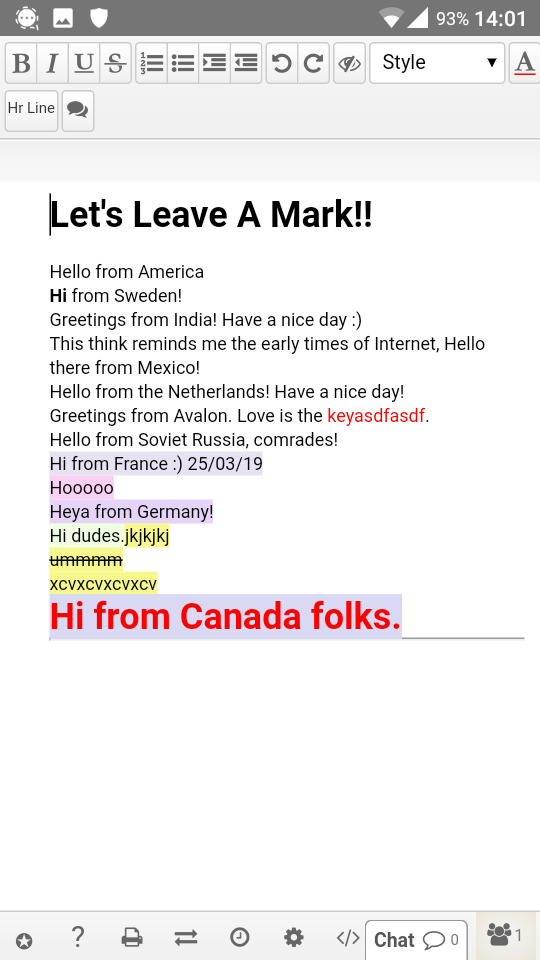
Verzeichnis hinzufügen
Du kannst Verzeichnisse erstellen, um Deine Pads zu organisieren:
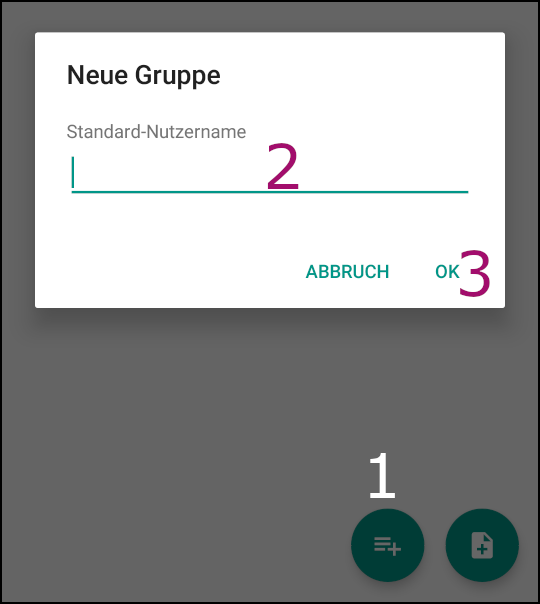
- Wähle den "+"-Button an, um ein Verzeichnis zu erstellen.
- Standard-Nutzername: Gib hier einen Namen für das Verzeichnis an.
- Vergiss nicht, mit OK zu bestätigen!
Öffne, teile und lösche ein Pad
Wähle in Deiner Pad-Liste einfach das Pad aus, das Du öffnen möchtest.
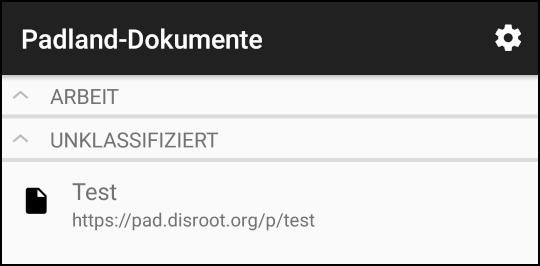
Du solltest dann in etwa folgendes sehen:
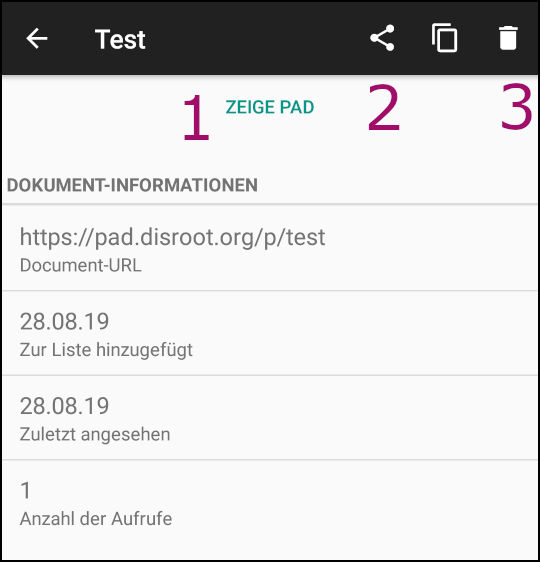
- ZEIGE PAD: Wähle diese Option, um das Pad in Padland zu öffnen.
- Teilen: Wähle diese Option, um das Pad zu teilen, zum Beispiel per Email. Es wird nur der Link zu dem Pad versendet, nicht der Inhalt.
- Papierkorb: Wähle diese Option, um Dein Pad bei Padland zu entfernen. Der Pad wird nicht vom Server gelöscht.
Pad-Name, -Adresse und -Verzeichnis ändern
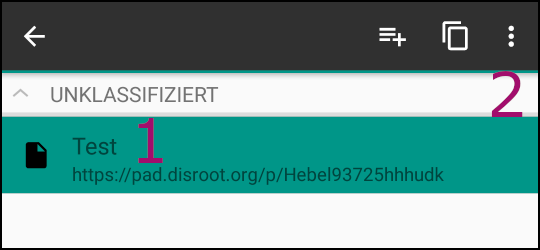
- Wenn Du die Konfiguration Deines Pads ändern möchtest, drücke länger auf den Pad-Namen.
- Gehe zu den drei Punkten in der oberen rechten Ecke.
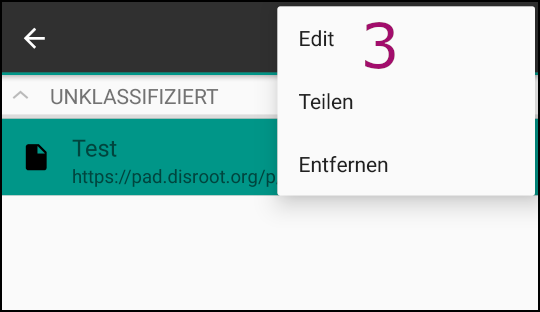
- Wähle Edit.
Du solltest nun in der Lage sein, die Eigenschaften Deines Pad zu ändern:
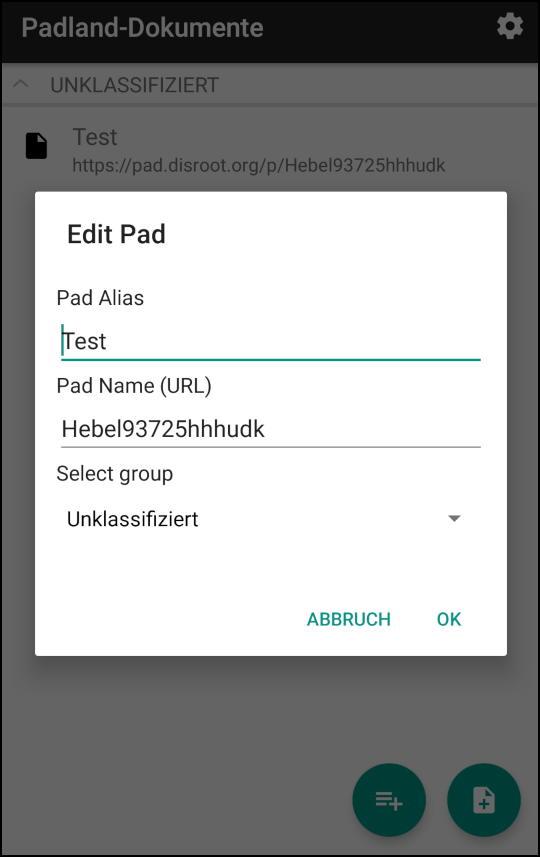
Hier kannst Du den Pad-Namen (Pad Alias), seine URL (Pad Name) und sein Verzeichnis (Select group) ändern.
